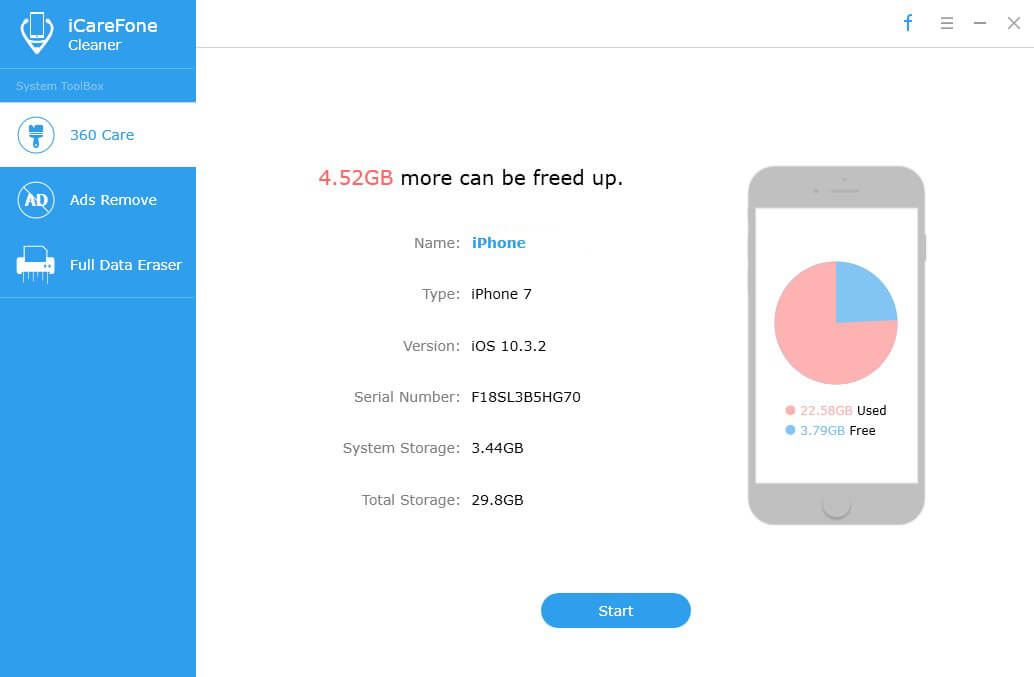Kako vratiti moje skrivene fotografije izbrisati čisti majstor u moj Android telefon
Clean Master, aplikacija za Android, izbrisala je neke od mojih važnih fotografija kada sam dodirnuo opciju "očisti smeće". Koje su neke metode dohvaćanja mojih skrivenih fotografija?
Pa, to se uvijek događa. Slučajno su s telefona izbrisali skrivene fotografije, osobito one važne. Vama su te fotografije vrijednije od samog telefona. Nemojte paničariti, možete ih vratiti pomoću profesionalnog alata za oporavak za vaš Android pametni telefon. Softver Tenorshare Android Data Recovery omogućuje izravno skeniranje uređaja i vraćanje skrivenih fotografija koje je Clean Master izbrisao u telefonu Android.
Zašto se čiste fotografije izbrisane skrivene fotografije mogu vratiti s Android uređaja?
Kada se vaše fotografije izbrišu, neće bitiu stvari izbrisana s vašeg telefona odmah, briše se samo indeks koji ukazuje na vaše podatke. To znači da stvarni slikovni podaci ostaju tamo gdje jesu, sve dok ih nisu prebrisali. Dakle, vrlo je važno da za to vrijeme ne bude instalirana nijedna aplikacija ili ažuriranje ili ne radite ništa što bi dodavalo nove podatke vašim uređaja dok se fotografije ne obnove, jer ako je upisana u memoriju vašeg uređaja povrh izbrisanih datoteka, te će se datoteke trajno izbrisati.
Kako vratiti skrivene fotografije koje je Clean Master izbrisao u telefonu Android
Za početak preuzmite Tenorshare Android Recovery Data Recovery i instalirajte ga na Windows ili Mac. Zatim slijedite donji vodič kako biste saznali kako dohvatiti skrivene slike sa Androida koje je izbrisao Android Master.
Korak 1: Pokrenite Tenorshare Recovery za Android i povežite svoj Android uređaj putem USB kabela koji ste dobili uz kupnju.

Korak 2: Morat ćete omogućiti USB ispravljanje pogrešaka ili prihvatiti brzinu koji omogućuje računalu da pristupi vašem telefonu. Da biste to učinili, morate slijediti upute navedene u vodiču.

3. korak: Nakon što je vaš uređaj otkriven, kliknite "Dopusti" da biste omogućili autorizaciji programa super korisnika. Zatim kliknite "Dalje" i odaberite vrste datoteka koje želite skenirati kada se pojavi "Sve vrste datoteka", a zatim kliknite na "Dalje".

Korak 4: Kada se skeniranje završi, možete pregledati fotografije jednu po jednu i provjeriti stavke koje želite spremiti na svoje računalo.

Korak 5: Označite datoteke koje trebate oporaviti. Kliknite "Obnovi" za oporavak i spremanje izgubljenih datoteka na računalu. Fotografije se spremaju u izvornim formatima.
Nakon ovih 6 koraka navedenih gore, možetevratiti fotografije koje je Clean Master izbrisao na Androidu. Evo, usput, tražit ćemo da često stvarate sigurnosnu kopiju vašeg Androida. Stoga je vaša sigurnosna kopija za Android ažurirana na najnoviju verziju. Možete vratiti i izbrisane fotografije, videozapise, glazbu iz Androida iz sigurnosne kopije Androida.